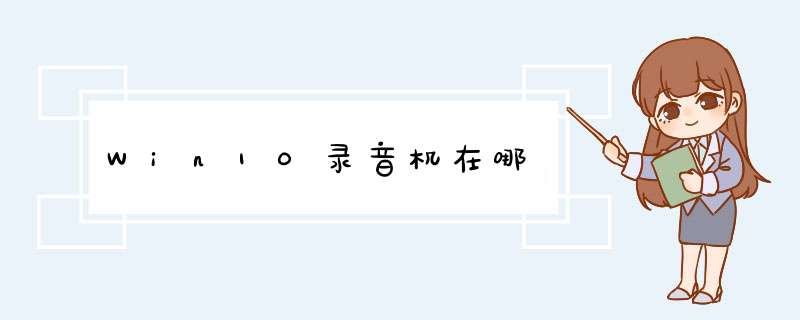
1,搜索框中输入“录音机”,系统会自动出现最佳匹配,点击键盘“回车”,出现win10自带的语音录音机功能。
2,点击“录制 ”,进入界面后可以录制音频。
3,点击“停止录音”,左侧列表中可以看到当前的录音。
4,选择“右键”,点击“打开文件位置”,查看录音文件,可以对音频进行裁剪或者删除。
使用电脑Win 10系统自带的录音机可以进行声音的录制,使用方法如下:
工具/原料:惠普G15、Windows10、本地设置1.0。
1、屏幕左下角点击“开始”。
2、在“最近添加”中找到“录音机”,点击。
3、点击麦克风标志开始录制,再次点击停止录制。
WIN10自带的录制功能录出来没声音的原因可能是 *** 作错误导致的,具体解决方法步骤如下:
1、首先打开计算机,在计算机内找到“录音设备”选项并点击。
2、在【声音】窗口下,在空白处右键选择【显示禁用的设备】。
3、此时可以看到【立体声混音】显示出来了选择【立体声混音】,右键选择【启用】。然后再次选择【立体声混音】,右键选择【设置为默认设备】并且禁用【麦克风】。
4、在小娜里搜索【语音录音机】,点击WIN10自带的【语音录音机】应用。
5、播放电脑上的音乐(图示显示的字是我正在播放歌曲的歌词),然后点击【语音录音机】里的麦克风图标进行录制,录制完成后点击停止图标即可解决WIN10自带的录制功能录出来没声音的问题。
欢迎分享,转载请注明来源:内存溢出

 微信扫一扫
微信扫一扫
 支付宝扫一扫
支付宝扫一扫
评论列表(0条)